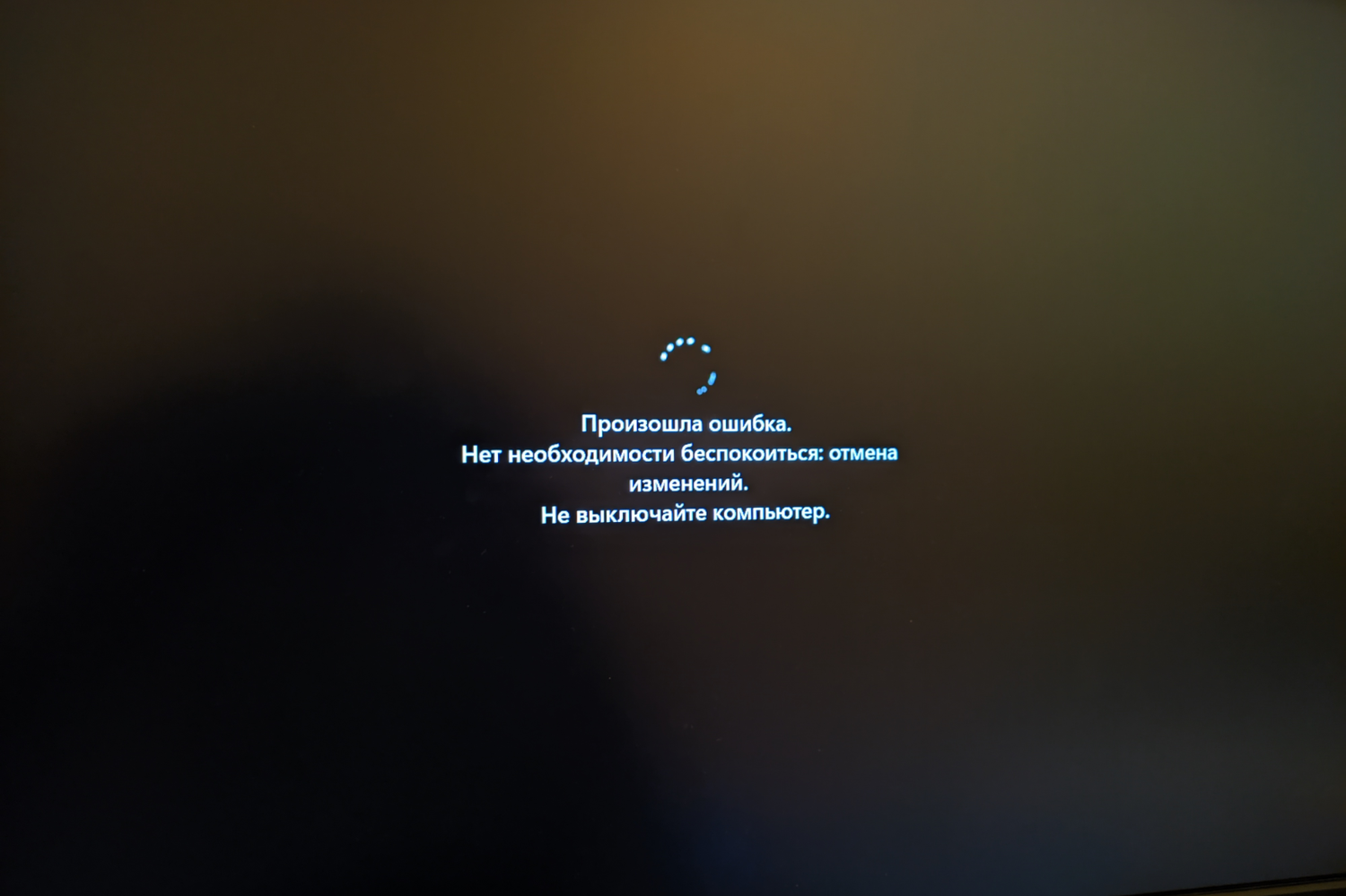Несколько дней назад Microsoft официально признала, что обновление KB5034765 для Windows 11, выпущенное по «Вторник Патчей» 11 февраля 2024 года, может иметь проблемы с установкой. На затронутых системах установка обновления может зависать на уровне прогресса 96% со следующим сообщением об ошибке:
Произошла ошибка. Нет необходимости беспокоиться: отмена изменения. Не выключайте компьютер.
При этом в журнале событий Windows пользователи могут найти сообщение об ошибке «0x800F0922».
Первоначально Microsoft не стала вдаваться в подробности обходного пути, заявив, что проблему можно предотвратить, удалив скрытую папку C:\$WinREAgent. С тех пор компания углубилась в более подробную информацию об обходном пути.
Хотя в предыдущем разделе, посвященном обходу проблемы, упоминалось только удаление указанной скрытой папки, теперь этот же раздел был обновлен и включает два способа решения этой проблемы, включая также команду с повышенными правами.
Инструкция: Как обойти ошибку «0x800F0922» при установке Windows 11 KB5034765
На портале «Состояние выпуска Windows» компания пишет:
Ниже приведены два возможных способа удаления папки C:\$WinREAgent.
Удалите папку вручную. Чтобы удалить скрытую папку в Windows 11, необходимо сначала сделать папку видимой, а затем удалить ее.
- Откройте Проводник с панели задач или нажав клавиши Windows + E.
- Нажмите на значок с тремя точками и выберите Параметры.
- Перейдите на вкладку Вид и выберите параметр Показать скрытые файлы, папки и диски. Нажмите кнопку ОК, чтобы сохранить изменения.
- Теперь вы сможете увидеть скрытую папку C:\$WinREAgent в Проводнике. Щелкните правой кнопкой мыши скрытую папку C:\$WinREAgent и выберите Удалить.
Запустите скрипт для удаления папки:
- Откройте меню «Пуск» и введите поисковый запрос «Командная строка».
- В результатах, отображаемых в правой части меню «Пуск», выберите Запуск от имени администратора.
- В командной строке введите команду и нажмите Enter:
rd /s /q "C:\$WinREAgent"
-
Если никакое сообщение не отображается, это означает, что команда выполнена успешно и папка удалена. Вы можете приступить к закрытию окна командной строки.
Обратите внимание, что сообщение отображается только в том случае, если произошла ошибка. В этом случае мы рекомендуем удалить папку вручную.
Microsoft продолжает исследование проблемы, и решение будет представлено в будущем обновлении.
Последние статьи #Windows
• Команда sudo в Windows 11: способы активации и основные режимы выполнения команд
• Microsoft: Проводник в Windows 11 станет потреблять меньше ОЗУ при поиске файлов
• В Windows 11 появился Store CLI — Microsoft Store теперь доступен из командной строки
• СМИ сообщили о «переписывании Windows на Rust» с помощью ИИ – Microsoft опровергла информацию
• AtlasOS: облегченный мод Windows 11 работает быстрее ряда Linux-дистрибутивов
• Microsoft окончательно отключила активацию Windows и других продуктов по телефону